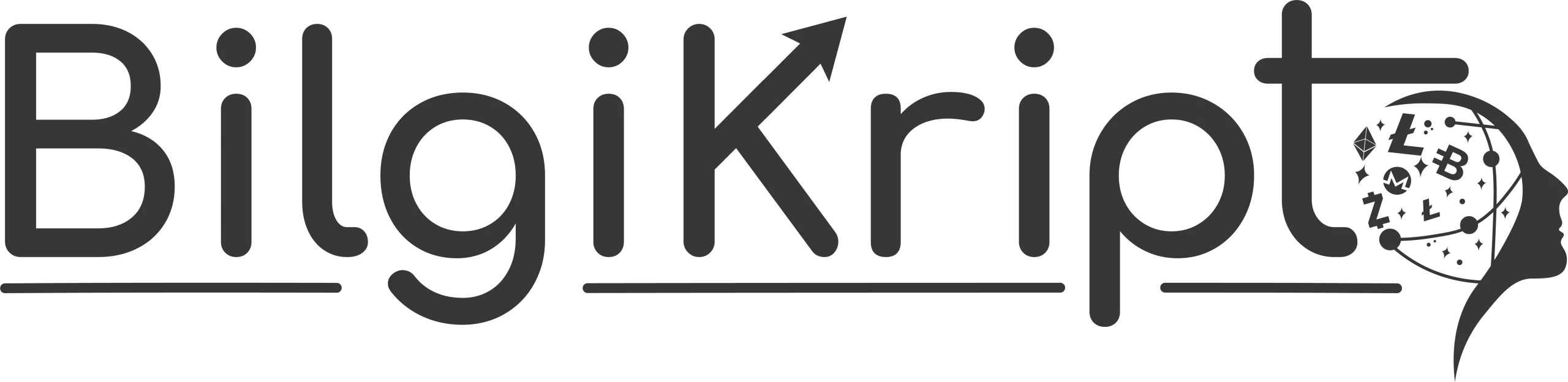Son zamanlarda popüler hale gelen Aptos blockzinciri ara yüzüne sahip olan Petra Aptos Wallet hakkında detaylı bir rehberi sizlere sunuyoruz. Bu yazımızda Petra Aptos Wallet nedir, nasıl kurulur, ayarları, hesap açma, içer aktarma gibi soruların yanıtını bulabilirsiniz.
Petra Aptos Wallet Nedir?
Petra Wallet , Aptos blok zincirine bir arayüzdür . Petra Wallet , kullanıcıların varlıkları depolamasına ve aktarmasına, NFT’ler oluşturmasına ve görüntülemesine ve tümü Aptos blok zincirinde merkezi olmayan uygulamalar (dApp’ler) ile etkileşime girmesine olanak tanıyan bir Google Chrome uzantısı olarak sunulan ücretsiz bir web uygulamasıdır .
Petra Aptos Wallet Nasıl Kurulur?
Bu sayfada Petra Cüzdan web arayüzünün yaygın kullanımları anlatılmaktadır . Henüz yapmadıysanız, Chrome Web Mağazası’ndan Petra Cüzdan uzantısını yükleyin .
- Açılan sayfada Chrome’a ekle yazısını göreceksiniz.
- Ekle yazısına tıkladıktan sonra yükleme otomatik başlayacaktır.
Petra Wallet Oluşturma
- Wallet uzantısını yükledikten ve başlattıktan sonra bir cüzdan oluşturun:
- Yeni cüzdan oluştur ‘u tıklayın .
- En az sekiz karakter, bir büyük harf, bir küçük harf, bir sayı ve bir özel karakter içeren güçlü bir parola girin.
- Şifreyi onaylayın.
- Hizmet şartlarını kabul edin.
- Devam’ı tıklayın .
- Gizli kurtarma ifadesi ekranında, gizli kurtarma ifadesini (anımsatıcı) görmek için gri kutuyu tıklayın.
- Kurtarma ifadesini panonuza eklemek için Kopyala’yı tıklayın .
- Cüzdanınızı kurmaya devam etmek için kurtarma ifadesini girin (yapıştırın).
- Uzantıyı yeniden yüklemeniz veya yeni bir cihaz almanız durumunda kurtarma ifadesini saklayın.
- Cüzdanınızı oluşturmayı tamamlamak için Bitti’ye tıklayın .
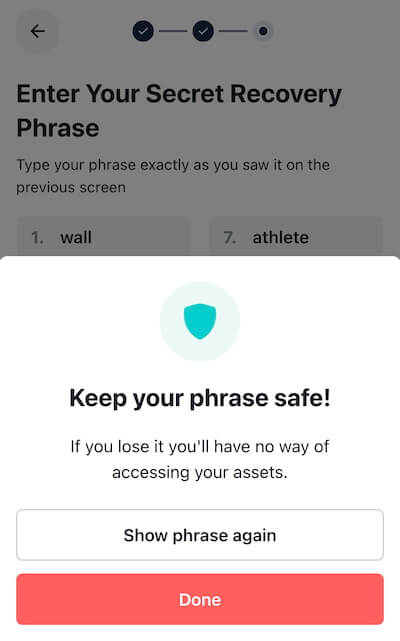
Yeni Hesap Oluşturma
Bir cüzdan oluşturduktan sonra üzerinde bir hesap oluşturun:
- Petra Cüzdanının sağ üst köşesindeki yuvarlak Petra simgesine tıklayın.
- Ekranın altındaki Hesap Ekle’yi tıklayın .
- Hesabı içe aktar ekranında Yeni hesap oluştur ‘u tıklayın .
- Hesap oluştur ekranında , gizli kurtarma ifadesini (anımsatıcı) görmek için gri kutuyu tıklayın.
- Kurtarma ifadesini panonuza eklemek için Kopyala’yı tıklayın .
- Uzantıyı yeniden yüklemeniz veya yeni bir cihaz almanız durumunda kurtarma ifadesini saklayın.
- Hesabınızı merkezi Hesaplar listesinde bulun.
- Ek, yeni hesaplar oluşturmak için yukarıdaki adımları tekrarlayın.
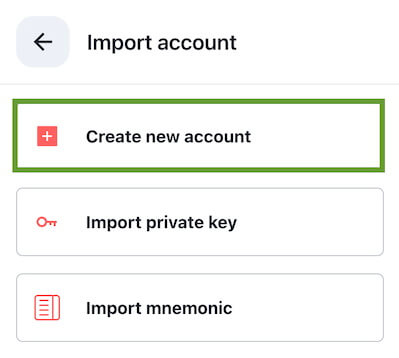
Mevcut Hesabı İçe Aktarma
Mevcut bir hesabı cüzdanınıza aktarmak için:
- Petra Cüzdanının sağ üst köşesindeki yuvarlak Petra simgesine tıklayın.
- Ekranın altındaki Hesap Ekle’yi tıklayın .
- Hesabı içe aktar ekranında şunlardan birini tıklayın: Özel anahtarı içe aktar, Anımsatıcıyı içe aktar (gizli kurtarma ifadesi)
- İçe Aktar ekranında , hesabın anahtarını veya ifadesini girin ve Gönder ‘i tıklayın .
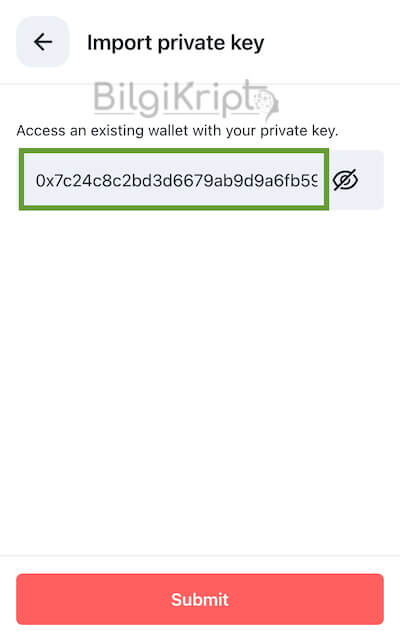
Ağ Seçimi ve Hesap Ayarları
Ayarlar menüsünde çeşitli kontroller bulunur . Gelin birlikte bulalım:
- Cüzdandaki tüm hesapları görmek için Petra Cüzdanının sağ üst köşesindeki yuvarlak Petra simgesine tıklayın .
- Seçmek için istediğiniz hesabı tıklayın.
- Hesabın ayarlarını ve diğer bilgileri yüklemek için sağ alttaki Ayarlar sekmesine tıklayın .
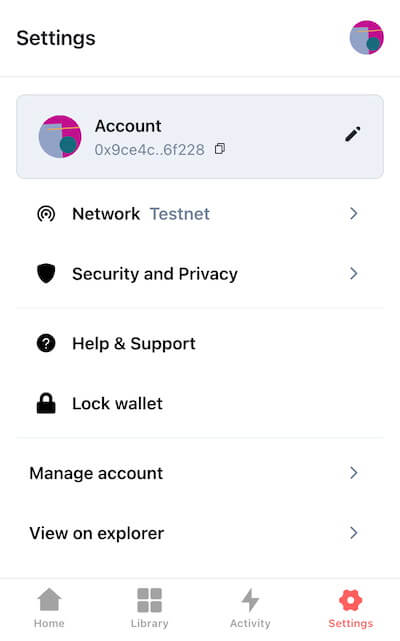
Hesap Ayarlarını Güncelleme
Bir hesap oluşturulduktan sonra, onu güncellemek için sayısız seçeneğiniz vardır. Yukarıda açıklandığı gibi hesap ayarlarına erişin . O zamanlar:
- Hesap adını değiştirmek için sağ üstteki cüzdan adının yanındaki kalem simgesine tıklayın.
- Hesap parolasını değiştirmek veya bir otomatik kilitleme zamanlayıcısı ayarlamak için Güvenlik ve Gizlilik’e tıklayın .
- Petra Wallet Discord’a erişmek için Yardım ve Güvenlik’e tıklayın .
- Hesaptan çıkış yapmak ve yeniden kimlik doğrulamayı zorlamak için Cüzdanı kilitle’yi tıklayın .
- Hesabı tamamen silmek için Hesabı kaldır’ı tıklayın .
Petra Cüzdan Ağ Seçimi
M-cüzdan ağını değiştirmek için devnet’ten testnet’e veya ana ağa şunu söyleyin:
- Yukarıda açıklandığı gibi hesap ayarlarına erişin .
- Ayarlar menüsünde Ağ’a tıklayın .
- Varsa yerel test ağı da dahil olmak üzere diğer kullanılabilir ağlardan birini seçin .
- İstenen ağın yanında yeşil onay işaretinin göründüğünü onaylayın.
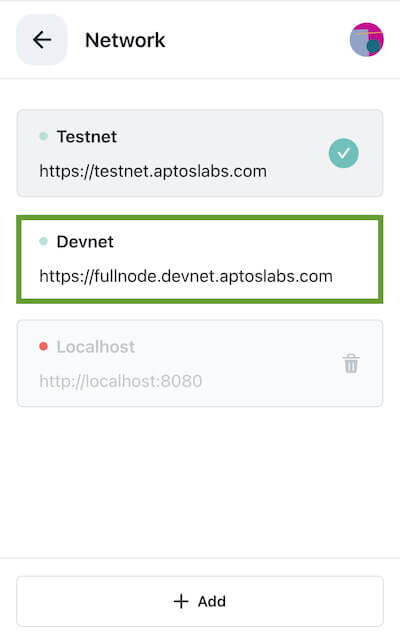
Hesap Adresini Bulma
Hesap adresinizi bulmak için:
- Petra Cüzdanının sağ üst köşesindeki yuvarlak Petra simgesine tıklayın.
- Hesaplar listesinde , istediğiniz hesabın yanındaki kopyala simgesini tıklayın.
- Adresi panonuzdan yapıştırın.
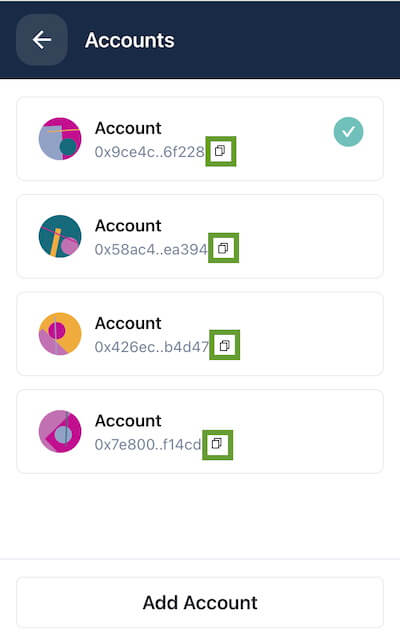
Hesap Anahtarı ve Gizlilik İfadesi
Hesabınızın anahtarlarını ve gizli kurtarma ifadesini bulmak için:
- Yukarıda açıklandığı gibi hesap ayarlarına erişin .
- Ayarlar menüsünde Hesabı yönet’i tıklayın .
- Hesabınızın şifresini girin ve İleri’yi tıklayın .
- Bunları ortaya çıkarmak için gizli kurtarma ifadesinin veya özel anahtarın yanındaki Göster’i tıklayın .
- Panonuza getirmek için ortak anahtarın yanındaki Kopyala’yı tıklayın.
- Anahtarlarınızı ve ifadelerinizi güvenli bir yerde saklayın.
Petra Üzerinde Kripto Gönderme
Petra Cüzdanına para aktarmak için :
- Cüzdanı açın ve istediğiniz hesabı seçin.
- Geçmişteki gönderenlerin ve alıcıların adreslerini kopyalamak için Etkinlik sekmesini ziyaret edin . Yardım için yukarıdaki *Hesap adresini bulun bölümüne bakın.
- Ana ekranda Gönder’i tıklayın .
- Alıcının hesap adresini girin.
- Gönderilecek token miktarını girin ve İleri’ye tıklayın .
- İşlemi onayla ekranındaki ayrıntıları gözden geçirin ve Gönder’e tıklayın .
- İşlemi hem Ana Sayfa hem de Etkinlik ekranlarında görün.
İlginizi Çekebilir;
- Aptos Labs Nedir? Aptos Detaylı İnceleme!
- Avax Ağı Metamask Kurulumu ! Avalanche Metamask Kurulum !
- Sui Wallet Nedir, Kurulum Aşamaları
[table id=45 /]
[table id=46 /]